Keep charging after sleep asus что это
Сегодня мы поговорим о том, как увеличить срок службы аккумулятора вашего ноутбука. Неважно, какой у вас производитель: ASUS, Samsung, Lenovo, Acer, Dell, Toshiba, HP и т.д. - моя инструкция поможет каждому, но вначале будет небольшой блок с теорией и некоторыми пояснениями, а уже потом - описание действий, необходимых для достижения результата, заявленного в заголовке темы. Если теория вам не интересна, то смело проматывайте статью до середины. Также рекомендую добавить данный материал в избранное, так как здесь собрана очень полезная информация, которая рано или поздно пригодится вам или вашим друзьям.
Обложка выпуска. Тема, на мой взгляд, очень серьезная и достойная обсуждения.
Вы наверняка обращали внимание на то, что с вашим ноутбуком иногда происходят "странные" вещи - заряд аккумулятора стабильно держится на 98% и не хочет подниматься до желаемых 100%. У кого-то "потолок" зарядки составляет 79%, а у других 59%. Почему? Крупные производители ноутбуков используют фирменный софт, который ограничивает номинальный заряд батареи вашего ноутбука.
Почему так происходит?
- Обычно срок службы батареи составляет 300 циклов зарядки (иногда эта цифра равна 500, все зависит от производителя ноутбука), после преодоления этой отметки максимальная емкость начинает понижаться и доходит до 80% (на индикации заряда ноутбука по-прежнему будет красоваться цифра 100%, но фактически это будет "всего лишь" 80% от прежней емкости)
- Иными словами, батарея аккумулятора рассчитана на год эксплуатации, но так как многие из нас используют ноутбуки дома и чуть реже вне его стен - из этого следует, что жизненный срок аккумулятора должен быть значительно выше (ведь выполнить все 300 циклов зарядки в домашних условиях маловероятно)
- Это не так. Дома ваш ноутбук заряжается до 100% (чаще всего, особенно, если вы купили компьютер без ОС и решили провести ее установку самостоятельно, может быть вы переустанавливали Windows и т.п.), и в целом в этом нет ничего страшного - ведь при достижении максимального заряда контроллер батареи переключит ноутбук в режим работы от сети. Проще говоря, компьютер будет питаться электроэнергией от розетки, минуя батарею. Но как тогда получается, что аккумулятор не теряет свой заряд? Почему, например, если компьютер несколько месяцев питается от сети, то при переключении обратно на батарею, у нее все тот же заряд в 100%. Все это время зарядка осуществлялась посредством микротока, который тоже считается безвредным для батареи. Но почему тогда сами производители ноутбуков рекомендуют разряжать аккумулятор раз в 3 месяца? Также они предоставляют свой фирменный софт, который поможет пользователю ограничить максимальный заряд ноутбука выборочно, с целью продления срока службы:
- 58% - режим максимального срока службы батареи (для тех, кто постоянно использует ноутбук дома подключенным к сети)
- 78% - сбалансированный режим (когда ноутбук находится в офисе, вам частенько приходится отключать его от источника питания и переносить в другие помещения, или вы периодически забираете его домой)
- 98% - полная емкость для активного использования компьютера "на ходу" (почему не 100% - Lenovo и ASUS в своих ноутбуках ограничивают заряд батареи до 98%; опять же, зачем им это, если технологии современных аккумуляторов настолько "идеальны", как это утверждают многие противники всего вышесказанного мною)
Li-ion батареи (литий-ионные, самые распространенные на текущий момент времени) теряют свою номинальную ёмкость при длительном заряде в 100%. Это просто особенность данного вида аккумуляторов. Производители это знают, и именно поэтому они предустанавливают фирменный софт, который ограничивает возможность полного заряда батареи в домашних условиях. Если вы этого не знали и полностью "снесли" Windows, то я думаю, что эти программы вам все-таки следует "восстановить".
Устанавливаем фирменный софт для продления срока службы аккумулятора (показываю на примере ASUS, потом Acer и т.д.)
У ASUS с этим все плохо.
- Раньше они использовали утилиту "ASUS Battery Health Charging" - это обычная Windows программа, которая распространяется в виде отдельного инсталлятора. Загрузить ее можно с официального сайта ASUS.
- Затем внедрили функционал этой программы в свое фирменное приложение хаб "MyASUS" - доступно в Microsoft Store (UWP). Проблема в том, что после установки последних обновлений Windows 10, у некоторых пользователей оно просто перестает работать и отказывается переустанавливаться.
- Затем ASUS отдельно выпустили в магазине Microsoft утилиту "ASUS Battery Health Charging", но эта версия не поддерживает многие модели ноутбуков, выпущенных в 2019-2020 года
Хочу подчеркнуть, что просто так эту утилиту с серверов ASUS уже не скачать, так что вот вам прямая ссылка на загрузку последней версии "Battery Health" (здесь 2 ссылки, программа одна и та же, просто иногда один из серверов отключен на профилактику):
- Распаковываем содержимое архива.
- Запускаем файл "Setup.exe" и проводим установку программы.
- Нам могут предложить перезагрузиться, а могут и не предложить. В любом случае, отказываемся, и проходим в реестр Windows (меню "Пуск" > далее "Выполнить" > набираем в появившемся окне текст "regedit" > в адресную строку "Редактора реестра" необходимо вставить этот путь:
Компьютер\HKEY_LOCAL_MACHINE\SOFTWARE\WOW6432Node\ASUS\ASUS Battery Health Charging
Ищем параметр "CheckSupported" и меняем его значение с "1" на "0" - этот параметр отвечает за проверку совместимости модели ноутбука с программой "Battery Health Charging" (тот самый список, о котором я писал выше). Выставив значение на "ноль", мы отключили в программе сверку модели ноутбука с этим списком. Теперь перезагружаем компьютер. Все, теперь фирменная улита от ASUS будет заботиться о состоянии батареи вашего ноутбука:
То, что у меня на снимке заряд батареи составляет 84%, а не 80%, связано с тем, что я снимал видеоролик для своего YouTube-канала, где показывал, как установить "Battey Health Charging". Именно поэтому зарядка "сдвинулась" вверх - я несколько раз включал и выключал эту утилиту.
Очень надеюсь, что данный материал вам понравился. Всем добра! И подписывайтесь на мой канал - здесь каждую неделю выходит подобная годнота: обзоры фильмов, игр и многое другое.

Как проще всего увеличить время автономной работы смартфона? Конечно, установив более емкую батарею. Именно таким путем и пошла ASUS со смартфоном ZenFone Max, хотя по остальным характеристикам ему гордиться нечем. Все подобности вы узнаете в обзоре.
С ценой 15,4 тыс. рублей или 249 евро смартфон ZenFone Max ориентирован на массовый сегмент с высоким уровнем конкуренции. Здесь продается большое число других моделей категории массового рынка, а также и смартфоны возрастом год-два, которые теперь можно купить намного дешевле, чем раньше. Характерный пример - Nexus 5X.

Длительное время автономной работы
Первый вопрос насчет ZenFone Max: насколько емкий аккумулятор? 5.000 мАч действительно превышают батареи большинства смартфонов. Конечно, на рынке и раньше присутствовали модели смартфонов с батареей повышенной емкости, но особой популярностью они не пользовались. В любом случае, обещания ASUS – это одно, а практика – несколько другое. Будет интересно посмотреть, как смартфон покажет себя в наших тестах.
ASUS обещает 22 часа воспроизведения видео, мы получили меньший результат 15 часов, хотя он все равно приличный. Из 32 часов серфинга на практике осталось меньше 27; под нагрузкой PCMark смартфон продержался 14 часов. Результаты все равно отличные, а разница может быть связана с отличием в методике тестирования. На практике смартфон тоже показал себя с лучшей стороны, заряжать его потребуется только вечером третьего дня. В повседневных сценариях он продержался больше 70 часов.

Время автономной работы на практике может быть существенно меньше, причем мы подразумеваем не только игровую нагрузку. ASUS установила функцию Reverse Charging, превращающую ZenFone Max во внешнюю батарею (power bank). Разве что под рукой должен быть переходник USB OTG.
По остальным характеристикам мы не получили ничего особого. Нет ни скоростной, ни беспроводной зарядки, а батарея несъемная. Мощность штатного зарядного устройства составляет, максимум, 5,2 Вт.
Одного размера мало
К сильным сторонам смартфона отнесем не только емкий аккумулятор, но и крупный дисплей. ASUS оснастила ZenFone Max панелью IPS с диагональю 5,5" и разрешением 1.280 x 720 пикселей, что дает скромную плотность пикселей 267 ppi. Если присмотреться, то пиксели на экране хорошо заметны, хотя при повседневном использовании смириться можно. Тем более что яркость составляет приличные 458 кд/м². Конечно, ASUS не ставит новые рекорды, но "бюджетные" конкуренты чаще всего дают меньший уровень яркости. Контрастность 1.060:1 могла быть и выше.

То же самое касается и цветопередачи. ASUS выбрала не самую качественную панель, при просмотре с разных углов обзора цвета довольно быстро искажаются, что не совсем типично для IPS. Кроме того, цвета кажутся тусклыми, а цветовая температура 7.150 К слишком холодная. Хотя ее можно настроить на оптимальный уровень 6.500 К.
Есть и небольшое преимущество: вы можете активировать фильтр синих оттенков, который несколько искажает цветопередачу, зато глаза будут меньше уставать.
Не лучший вариант для игр
Маркетологи ASUS не лишены чувства юмора. Иначе как объяснить такие утверждения, как " высокая производительность в мультимедийных приложениях" и " сочетает высокую производительность с великолепной энергоэффективностью". По результатам тестов такого не скажешь. В AnTuTu 5 и 6 мы получили порядка 23.000 и 24.000 баллов, в 3DMark Ice Storm Unlimited – 4.300 баллов, показатели неубедительные. Почти во всех тестах производительности ZenFone Max оказывался в нижней четверти рейтинга, что нас не обрадовало. Тем более что другие смартфоны на Snapdragon 410 показывали в прошлом лучшие результаты, взять тот же Samsung Galaxy A3 2016. В чем кроется причина такого отставания ASUS, сказать сложно.

Производительность ограничивается не только четырьмя ядрами Cortex-A53 на 1,2 ГГц, но и GPU типа Adreno 306. В графических тестах, таких как GFXBench, результаты печальные.
Если вы пользуетесь смартфоном в качестве мобильной игровой приставки, ZenFone Max вряд ли стоит рекомендовать. Впрочем, для повседневных сценариев производительности достаточно. Конечно, время от времени замечаешь чуть большее время загрузки приложений, но при работе с почтой или серфинге скорость нормальная. Благодаря 2 Гбайт ОЗУ переключение между приложениями выполняется быстро.
Без сюрпризов по оснащению
Набор функций непримечателен. Модем поддерживает стандарт LTE Cat 4, который обеспечивает скорость скачивания до 150 Мбит/с и скорость закачки до 50 Мбит/с, имеются две SIM-карты. Обе могут регистрироваться в любых сетях, но для передачи данных следует выбрать одну карту. Поддержка WLAN у ZenFone Max ограничена диапазоном 2,4 ГГц (802.11n), Bluetooth поддерживается в версии 4.0, NFC нет. Если вы собираетесь передавать данные по кабелю, то придется довольствоваться Micro-USB 2.0, разъем Type-C для данного ценового диапазона пока не характерен. 16 Гбайт встроенной памяти можно расширить с помощью карты microSD, которая не блокирует функциональность Dual SIM.

Функции телефонии реализованы хорошо, несколько разочаровал динамик с преобладанием верхних частот. Задний динамик для громкой связи показал себя лучше, но и у него слишком рано появляются искажения. По качеству микрофона нареканий не возникло.

Изначально только смартфоны ZenFone 3 Max поставлялись с ZenPower, но недавно ASUS выпустила обновление с этим приложением для Max 2016 года.
Рассмотрим детально его возможности.
Увеличение срока службы вдвое
Так или иначе ресурс батареи конечен и многие сталкивались с ситуацией, когда телефон уже не держит заряд и быстро разряжается, или просто выключается не разрядившись в ноль. Хорошая новость заключается в том, что вы можете просто включить 2x Lifespan(eng.) режим и PowerMaster автоматически оптимизирует способ зарядки, чтобы поддерживать батарею в идеальном состоянии, например режим поможет избежать перезарядки.

Телефон как зарядник
Большая емкость аккумулятора ZenFone 3 Max позволяет вам заряжать другие девайсы через встроенную функцию обратной зарядки, что делает ее вашим портативным зарядным устройством.
Просто подключите кабель OTG к вашему ZenFone 3 Max, подключите USB-кабель к устройству, которое вы хотите зарядить, соедините два кабеля, затем выберите вариант зарядки, который отображается на экране вашего ZenFone 3 Max: обычная или ускоренная зарядка.

Режим Power-Save
Режим обеспечивает расширенную защиту вашей системы, аккумулятора, адаптера и функции зарядки. Состоит из нескольких параметров защиты, таких как OVP (Over Voltage Protection) / UVP (Under Voltage Protection), TCO, JEITA и других, которые защищают и оптимизируют процесс зарядки аккумулятора. Например, если телефон слишком сильно нагревается от перезарядки, то он автоматически отключится от питания.

Помимо функций, описанных выше, PowerMaster содержит другие параметры оптимизации системы и питания: Scan, Auto-start manager, Battery mode, Boost и т. д. Все в одном интуитивно понятном интерфейсе. Приятным бонусом можно назвать то, что можно отслеживать оставшееся напряжение батареи непосредственно на экране блокировки, с приблизительным количеством дней или часов.
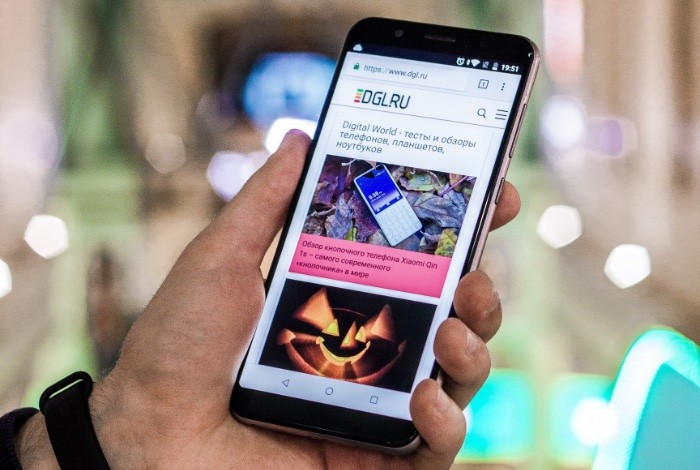
Новое поколение телефонов ASUS обладает «железом» повышенного быстрого действия, имеют внушительные дисплеи и мощный софт.
В итоге, это все приводит к высокому уровню потребления энергии аккумуляторных батарей, которые, к слову, с каждой новой моделью становятся все более емко.
Последнее очень сказывается на длительности процесса регенерации заряда АКБ. Выход есть – технология Quick Charge.
Знакомство с быстрой зарядкой

Впервые технология была реализована в 2013 году на топовых смартфонах, оснащенных процессором Snap Dragon.
Справедливости ради, стоит уточниться, что QC на моделях ASUS именуется BootMaster.
Однако разница в названиях не касается принципа работы технологии. Технология Quick Charge(QC) обеспечивает максимальную полную регенерацию разрядившейся батареи смартфона всего на протяжении получаса (против двух-трех часов работы обычного зарядного устройства).
Функционирование данного девайса базируется на технологии нарастания сила тока и напряжения в электронику, которая заряжается.
При достижении уровня заряда отметки 70% от емкости АКБ параметры тока и напряжения плавно идут на снижение.
Причем технология предусматривает самостоятельный подбор оптимальных параметров, учитывая модель телефона.
Модели смартфонов ASUS, совместимые с Quick Charge

Ниже представлен модельный ряд смартфонов ASUS, которые поддерживают быструю зарядку QuickCharge:
- (V 2.0): ZENFONE 2, ZENFONE 3, ZENFONE 3 ULTRA;
- (V 3.0): ZENFONE 3 DeLuxe.
Как видно, это исключительно модели-флагманы фирмы ASUS.
Активация функции BootMaster

Непосредственной активации, в привычном смысле с помощью каких-либо кнопок, на гаджетах фирмы ASUS нет. Активирование происходит на телефоне интеллектуально, то есть благодаря набору его логики.
Для этого необходимо:
- дождаться разряда аккумулятора устройства до значения ниже 70%;
- соединить с помощью usb-кабеля смартфон и прибор для регенерации;
- изучить дисплей телефона на предмет наличия иконки-изображения в виде молнии и знака «+» (это свидетельствует об активации функции быстрой зарядки);
- после преодоления уровня заряда в 70% значок «+» исчезнет, но иконка-изображение молнии должно остаться. Это говорит о необходимости переключения зарядного прибора в режим обычного восстановления АКБ.
Будьте внимательны! Есть модели смартфонов и планшетов ASUS, предусматривающие ручную активацию функции быстрой зарядки. Как правило, для этого надо зайти в настройки смартфона в раздел «Батарея» («Питание»или «Аккумулятор» и т.п.).
Отключение телефона от функции Quick Charge

Как уже упоминалось выше, функция Quick Charge отключается самостоятельно при значении заряда на батарее телефона выше 70%.
Если возникла необходимость прекратить регенерацию батареи в полной мере, то можно либо дождаться, пока она полностью восстановится (либо немедленно отключиться от сети).
В случае если владелец телефонаASUS не имеет желания использовать данную технологию при регенерации батареи, то ему достаточно будет приобрести обычный зарядный прибор, поскольку QC работает только от тока с силой 2 Ампера и напряжением 9 вольт.
Будьте внимательны! Есть возможным, что технология BootMaster на смартфонеASUS не будет работать от беспроводного зарядного прибора.
Быстрая зарядка: вред и польза
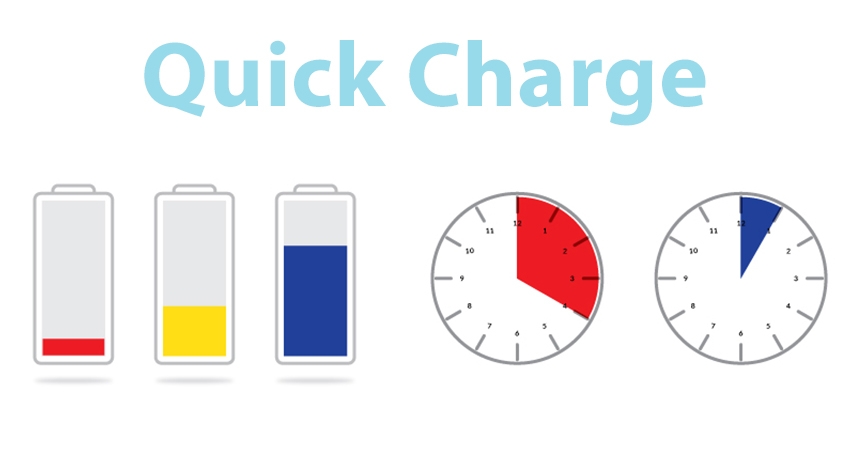
Довольно распространено мнение, что такой вид заряда наносит ощутимый вред всевозможным гаджетам ASUS.
Однако такое представление сложилось из-за повального использования недоброкачественных и поддельных зарядных устройств из Поднебесной, а также бывали случаи эксплуатации прибора с нарушенной целостностью конструкции.
Поскольку активация функции Quick Charge производится автоматически самим смартфоном, то самое главное здесь – это покупка качественного прибора от проверенных фирм.
Не лишним также будет соблюдение ряда простых правил:
- не допускать накрывание телефона плотным, воздухонепроницаемым предметом (подушкой, т.п.);
- избегать прямых солнечных лучей, т.е. не рекомендуется заряжать вблизи окон или внутри автомобиля.
Другими словами, нельзя никоим образом допускать перегрева.
Выводы
Функция быстрой зарядки – достойный и похвальный плод развития технологий, позволяющий в короткий срок регенерировать содержимое аккумуляторной батареи смартфона, тем самым упрощая жизнь его владельцу.
Важно, чтобы достоинства этой технологии реализовывались через использование качественного оборудования с целью не допустить порчи, повреждения или выведения из строя телефона или планшета.
Если есть вопросы или хотите поделиться впечатлениями о своем опыте использования ASUS с функцией QC, то пишите в комментариях. Это позволит сделать статью более информативной и полезной.
Как и в случае с другими материнскими платами ASUS LGA 1155, меню UEFI разделено на два отдельных подраздела, EZ Mode и Advanced Mode. В отличие от других моделей, на платах серии ROG основным разделом сразу открывается Advanced Mode, так что уделять внимание более простому режиму не станем. Что интересно, сразу при входе в UEFI пользователь попадает в меню настроек разгона под названием Extreme Tweaker:

реклама


В верхней части меню размещены настройки авторазгона, которые не представляют особого интереса, а вот ниже собраны уже ручные настройки.
Помимо привычных по другим материнским платам функций и возможностей есть и интересные вещи, такие как Xtreme Tweaking и SPI Booster. При помощи Xtreme Tweaking устраняются проблемы с производительностью в 3DMark 2001, а опция SPI Booster, как можно понять из названия, предназначена для увеличения производительности в тесте Super Pi.
MSI RTX 3070 сливают дешевле любой другой, это за копейки Дешевая 3070 Gigabyte Gaming - успей пока не началосьВ диковинку видеть блок настроек, ответственных за установку задержек для различных шин:
Забегая вперед, отмечу, что с подбором данных настроек можно слегка отодвинуть предел разгона платы по базовой частоте, к примеру, при значении BCLK Skew -4 и CPU I/O Skew -2 максимальный разгон стендового процессора i7-2600K по базовой частоте составил 105.2 МГц, против 105 МГц у большинства других материнских плат.
По сравнению с другими платами ASUS на базе Intel Z77 заметно шире стал перечень регулируемых напряжений. Приведу в виде таблицы полный список доступных для изменения напряжений, в порядке их расположения в меню BIOS’а:
реклама
Непонятно, в чем разница между напряжениями VCCIO Voltage и 2nd VCCIO Voltage, неясно предназначение меню Skew Driving Voltage, в остальном же перечень доступных настроек не может не радовать. Отдельно следует отметить возможность управления значением IMC-DRAM Offset, что позволяет «обмануть» контроллер памяти процессора. К примеру, можно выставить напряжение питания памяти 1.8 В, в то время как контроллер будет уверен, что установлено значение 1.6 В. Данная настройка позволит избежать возможного возникновения проблем с троттлингом памяти.
Часть настроек разгона скрыта в подразделах. Так, настройки памяти сконцентрированы в подразделе DRAM Timing Control:



В строке меню Maximus Tweak можно выбрать один из двух режимов работы системы, один ориентирован на обеспечение максимальной совместимости, а второй на достижение максимальных результатов производительности. Отмечу, что при серьезном разгоне система стабильно функционировала только в режиме Mode 1.
Список доступных для изменения настроек/таймингов памяти, в порядке их расположения в меню BIOS’а:
Любителям глубокого изучения настроек есть где разгуляться, для более ленивых предназначен подраздел Memory Presets, где собраны профили настроек разгона для наиболее известных микросхем:

В перечне профилей есть все популярные среди оверклокеров микросхемы памяти. Дабы упростить жизнь пользователей материнских плат, не принадлежащих к серии ROG, приведу таблицу настроек всех доступных профилей памяти:
Вторым подразделом в Extreme Tweaker является меню GPU.DIMM Post:
реклама

Данное меню носит сугубо информационный характер, тут можно узнать о задействованных графических слотах и об установленных модулях оперативной памяти.
Следующим подразделом Extreme Tweaker является CPU Power Management:

Здесь присутствуют настройки ограничения кратковременного и долговременного потребления процессора для работы технологии Turbo Mode. Что примечательно – в отличие от других материнских плат ASUS, на платах линейки ROG присутствует строка меню Power Limit Control, через которую можно выключить все ограничения.
реклама
Последним подразделом Extreme Tweaker является DIGI+ Power Control:


В нем собраны все настройки, касающиеся работы преобразователей питания. В том числе: настройки Load-line Calibration для напряжений питания процессора и встроенной графики, управление активностью фаз питания в преобразователях питания CPU, памяти и CPU VTT, управление различными защитами преобразователей, ограничивающих как ток потребления системы, так и температурный режим силовых элементов. Тут же всплыла еще одна особенность плат серии ROG – можно не просто задать предел потребления процессора, но и полностью выключить защиту преобразователя по току:
реклама

В общем, материнская плата не отказывает пользователю в разнообразных возможностях убить систему.
На этом меню Extreme Tweaker, посвященное настройкам разгона заканчивается, с остальными меню можно ознакомиться при помощи видеоролика ниже.
реклама
Видеозапись процедуры старта системы.
В целом, за исключением ROG-овских темно-красных тонов оформления меню придраться не к чему
Управление вентиляторами
реклама
В данном подразделе статьи можно ознакомиться с возможностями материнской платы в плане управления оборотами вентиляторов.
Расположение разъемов для подключения вертушек на ASUS Maximus V Formula:

В сумме у платы восемь разъемов для подключения, все они - 4-pin, то есть должны быть с поддержкой ШИМ-управления скорости вращения.
Настройки по управлению оборотами вентиляторов содержатся в разделе UEFI Monitor/Fan Speed Control:
реклама


Как и в случае с другими материнскими платами ASUS, разъемы CPU_FAN и CPU_OPT совмещены, а для разъемов CHA_FAN1-3 и OPT_FAN1-3 доступно раздельное управление.
Для автоматической регулировки скорости вращения крыльчатки вентиляторов присутствуют профили Standard/Silent/Turbo, есть и ручной режим, где раскрываются дополнительные настройки. В последних задаются значения минимальной и максимальной скорости вращения, а также температура ЦП, при которой они достигаются.
В случае с процессорным вентилятором диапазон доступных значений «Duty Cycle» - от 20 до 100%, диапазон задаваемых температур ЦП - от 20 до 75 градусов. В случае с CHA_FAN диапазон доступных значений «Duty Cycle» - от 60 до 100%, нижняя планка температуры CPU зафиксирована на 40 градусах, а верхняя регулируется до 75. В случае с OPT_FAN доступны значения «Duty Cycle» от 50 до 90% и диапазон температур от 25 до 90 градусов.
Отдельно отмечу, что скорость вращения вентиляторов в разъемах OPT_FAN1-3 зависит не от температуры процессора, а от показаний термопар, которые можно подключить к материнской плате (в комплект поставки не входят).
Проверка возможностей регулировки оборотов производилась для вентиляторов Scythe Ultra Kaze 2000 (3-pin) и Zalman ZP1225ALM (4-pin) с каждым из разъемов.
Регулировка средствами UEFI:
Регулировка средствами FAN Xpert 2:
В разъемах CPU_FAN и CPU_OPT доступно управление оборотами только 4-pin вентиляторов, 3-pin вентиляторы будут постоянно работать на максимальной скорости. Разъемы CHA_FAN и OPT_FAN универсальны, поддерживают регулировку скорости вращения как для 3-pin, так и для 4-pin вентиляторов.
Исходя из замеров, вырисовывается вывод, что средствами программного обеспечения FAN Xpert 2 диапазон регулировки вентиляторов шире, нежели в случае с настройками UEFI. При этом утилита FAN Xpert 2 выбирает доступные для изменения диапазоны скоростей вращения для каждой вертушки в отдельности на основании отдельного тестирования, где проверяется уровень оборотов, при котором вентилятор останавливается, и уровень напряжения, необходимый для его старта.
Читайте также:


